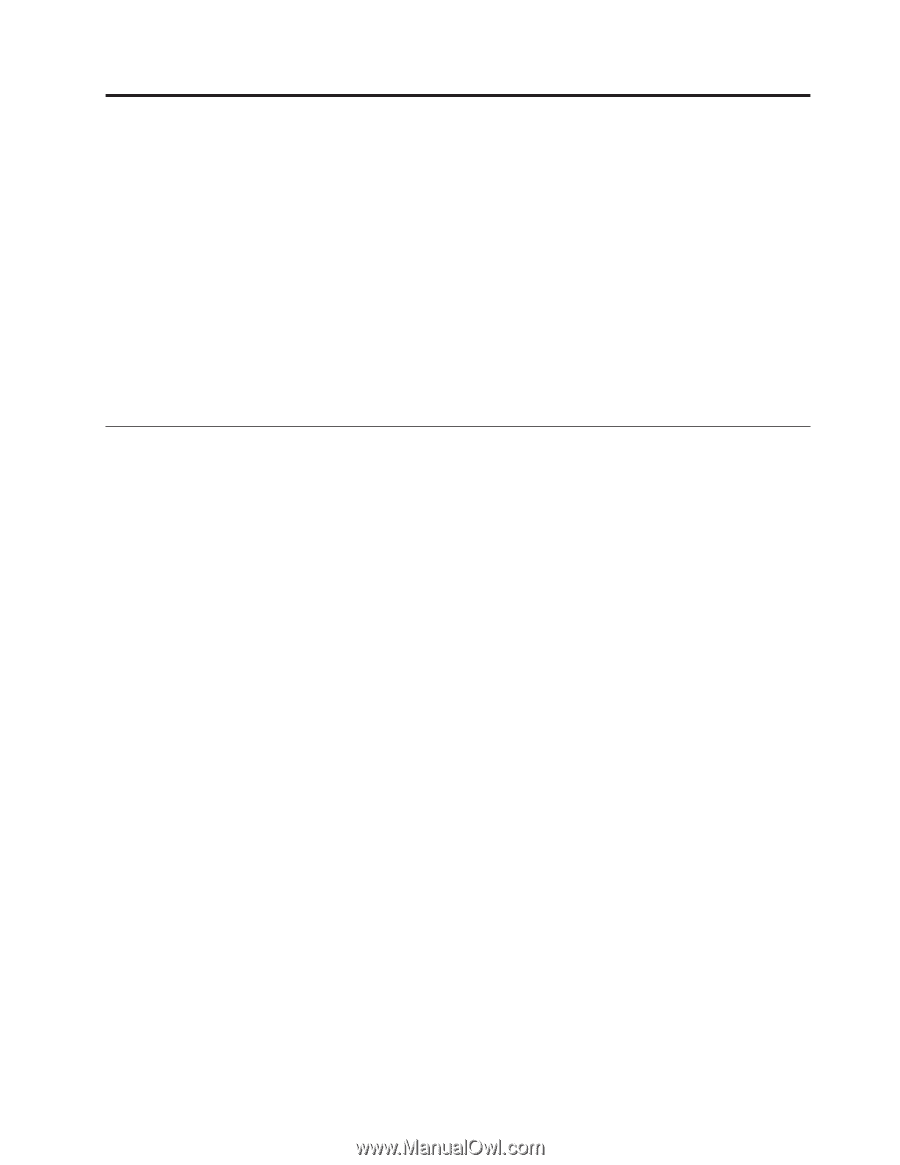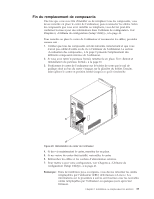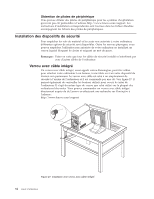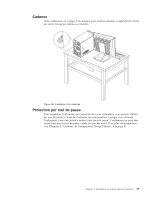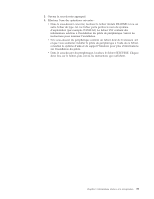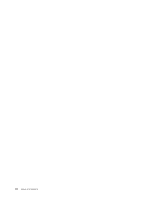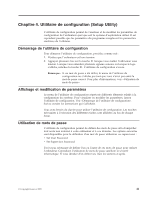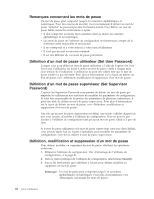Lenovo ThinkCentre A58e French/Canadian French (User guide) - Page 49
Chapitre 3. Informations relatives à la récupération
 |
View all Lenovo ThinkCentre A58e manuals
Add to My Manuals
Save this manual to your list of manuals |
Page 49 highlights
Chapitre 3. Informations relatives à la récupération Le présent chapitre contient des informations sur les solutions de récupération proposées par Lenovo. Remarques : 1. Vous avez le choix entre plusieurs méthodes de récupération de logiciels en cas d'incident logiciel ou matériel. Certaines méthodes varient en fonction de votre type de système d'exploitation. 2. Le produit se trouvant sur le support de récupération ne peut être utilisé que dans les cas suivants : v restauration du produit préinstallé sur votre ordinateur, v réinstallation du produit, v modification du produit via les fichiers supplémentaires (Additional Files). Création et utilisation d'un support de récupération Le support de récupération vous permet de restaurer les paramètres par défaut de l'unité de disque dur. Le support de récupération est utile lorsque vous transférez l'ordinateur vers une autre zone, lorsque vous vendez l'ordinateur, lorsque vous le recyclez ou lorsque vous tentez de remettre l'ordinateur en état de fonctionnement après avoir essayé toutes les autres méthodes de récupération. Par mesure de précaution, il est donc essentiel de créer le plus rapidement possible un support de récupération. Remarque : Les opérations que vous pouvez exécuter avec les supports de récupération dépendent du système d'exploitation à partir duquel ils ont été créés. Le support de récupération peut comporter un support d'amorçage et un support de données. Votre licence Microsoft Windows vous permet de créer un seul support de données. Il est donc important de stocker ces supports en lieu sûr après leur création. Création d'un support de récupération La présente section explique comment créer un support de récupération sur différents systèmes d'exploitation. Remarque : Sous Windows 7, vous pouvez créer des supports de récupération à l'aide de disques ou de périphériques de stockage USB externes. Sous Windows Vista et Windows XP, vous pouvez uniquement créer des supports de récupération à l'aide de disques. v Pour créer un support de récupération sous Windows 7, cliquez sur Démarrer → Tous les programmes → Lenovo ThinkVantage Tools → Disques de récupération de la configuration d'usine. Suivez ensuite les instructions qui s'affichent. v Pour créer des disques de récupération sous Windows Vista, cliquez sur Démarrer → Tous les programmes → ThinkVantage → Create Product Recovery Media. Suivez ensuite les instructions qui s'affichent. v Pour créer des disques Product Recovery sous Windows XP, cliquez sur Démarrer → Tous les programmes → ThinkVantage → Create Recovery Media. Suivez ensuite les instructions qui s'affichent. © Copyright Lenovo 2009 37